Kako popraviti rdeči zaslon smrti
Miscellanea / / August 04, 2021
Če ste bili navaden uporabnik sistema Windows 10, ste morda slišali ali celo naleteli na napake modrega zaslona smrti. Pa ste že kdaj slišali za Rdeči zaslon smrti ali RSoD? Napaka Rdeči zaslon smrti se pojavi v nekaterih beta različicah sistema Windows Vista skupaj z igralnimi konzolami, na primer v seriji PlayStation. Znano je, da se napaka pojavlja tudi v zgodnjih različicah sistema Windows 98.
Vsebina strani
-
Vsi popravki za "rdeči zaslon smrti"
- POPRAVEK 1: Odstranite nastavitve overclockinga:
- POPRAVEK 2: Posodobite BIOS/UEFI:
- POPRAVEK 3: Uporabite orodje za popravilo:
- POPRAVEK 4: Posodobite gonilnik grafične kartice:
- POPRAVEK 5: Odstranite nedavno nameščeno programsko opremo:
- POPRAVEK 6: Znova namestite gonilnike AMD brez Catalyst Control Center:
- POPRAVEK 7: Obnovite datoteko atikmdag.sys:
- POPRAVILO 8: Spremenite datoteko settings.ini:
- POPRAVEK 9: Podvojte svojo grafično kartico:
- POPRAVEK 10: Preverite, ali je prišlo do okvar strojne opreme:
Vsi popravki za "rdeči zaslon smrti"

Napaka RSoD se običajno pojavi zaradi napake strojne opreme, na primer v primerih, ko je računalnik overclocked. Včasih lahko nezdružljivi gonilniki ali težave z BIOS -om povzročijo tudi rdeči zaslon smrti. Če želite izvedeti več o tem in raziskati popravke, si oglejte spodnji članek. Poglej:
POPRAVEK 1: Odstranite nastavitve overclockinga:
Uporabniki pogosto overclockajo svoje nastavitve za doseganje najboljše zmogljivosti svoje strojne opreme. Vsekakor poveča zmogljivost, čeprav poveča tudi proizvodnjo toplote vašega CPU -ja in GPU -ja. Poleg tega lahko zaradi povečane toplote CPU ali GPU postaneta nestabilna, če pa niste previdni, lahko to povzroči tudi trajno okvaro strojne opreme.
Glede na scenarij je čas, da jih odstranite, če ste nastavitve overclockali. Če dobite tudi rdeči zaslon smrti, odstranite vse nastavitve overclockinga. Če želite storiti enako, bi morali vnesti nastavitve BIOS -a in dokončati postopek.
POPRAVEK 2: Posodobite BIOS/UEFI:
BIOS/ UEFI lahko včasih vodi do rdečega zaslona smrti. Tu je najboljša rešitev, da posodobite BIOS/UEFI in preverite, ali pomaga ali ne. Za to,
- Najprej se pomaknite do svojega spletno mesto proizvajalca matične plošče in tam prenesite najnovejšo različico.
- Spletno mesto bo imelo celotna navodila za postopek; zato jih pred nadaljevanjem preberite spodaj. Pomagal vam bo pri izogibanju nepotrebnim poškodbam.
Opomba
Metoda ni namenjena osnovnim uporabnikom; zato, če niste prepričani, se temu izogibajte. Če naredite napačen korak, lahko računalnik trajno poškoduje.
POPRAVEK 3: Uporabite orodje za popravilo:
Najlažji in najhitrejši način za odpravo rdečega zaslona smrti je uporaba orodja za popravilo. Na spletu je na voljo več takšnih orodij za popravilo, ki preprosto nadomestijo vse elemente, ki so odgovorni za sprožitev omenjene napake.
POPRAVEK 4: Posodobite gonilnik grafične kartice:
Po mnenju nekaterih prizadetih uporabnikov se je pri posodobitvi gonilnika grafične kartice zanje odpravila napaka rdečega zaslona smrti. Enako lahko poskusite tudi tako, da sledite spodnjemu koraku:
- Najprej pojdite na Ikona sistema Windows na zaslonu namizja z desno miškino tipko kliknite in izberite možnost Upravitelj naprav.

- Zdaj v Upravitelj naprav okno, razširite Adapterji zaslona, z desno miškino tipko kliknite svoj Grafična kartica gonilnik in nato izberite možnost Posodobi gonilnik.
- Sledite navodilom na zaslonu in dokončajte postopek.
Če ne na ta način, lahko uporabite tudi orodje za posodabljanje gonilnikov in postopek opravite v najkrajšem času.
Lahko pa celo znova namestite gonilnik grafične kartice, tako da preprosto kliknete Odstranite napravo namesto Posodobi gonilnik možnost. Potem, znova zaženite računalnik, in Windows bo samodejno namestil manjkajoči gonilnik v vaš računalnik.
Oglasi
POPRAVEK 5: Odstranite nedavno nameščeno programsko opremo:
Če se je po tem, ko ste nedavno namestili novo programsko opremo, v vašem računalniku pojavila napaka Rdeči zaslon smrti, priporočamo, da jih odstranite in preverite, ali so izboljšane. Če želite to narediti, sledite spodnjim korakom:
- Najprej zaženite Nastavitvena aplikacija s pritiskom na Windows + I skupaj.
- Zdaj se pomaknite do Aplikacije -> Aplikacija in funkcije.
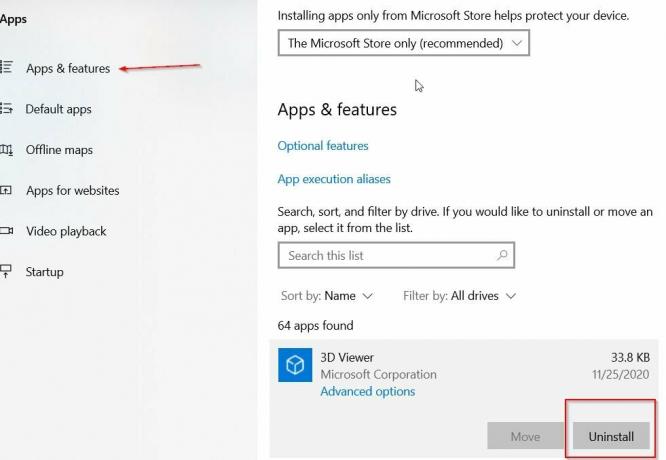
- V meniju na desnem podoknu na seznamu aplikacij/ programske opreme kliknite gumb Gumb za odstranitev za nedavno nameščeno programsko opremo.
Če samo to ne pomaga, priporočamo, da uporabite namensko orodje za odstranjevanje programske opreme, ki vam bodo pomagale tudi pri odstranjevanju datotek, povezanih s programsko opremo, ne da bi pustile sledi zadaj.
POPRAVEK 6: Znova namestite gonilnike AMD brez Catalyst Control Center:
Poskusite znova namestiti gonilnike AMD brez Catalyst Control Center in preverite, ali pomaga ali ne. Če želite to narediti, sledite spodnjim korakom:
Oglasi
- Prvič, odstranite trenutno nameščen gonilnik grafične kartice.
- Zdaj pa začni s prenos najnovejših gonilnikov AMD.
- Nadalje, zaženite namestitev in izvleči datoteke v namensko mapo v vašem sistemu. Zapomnite si to lokacijo, saj vam bo še pomagala.
- Zdaj če se nastavitev samodejno zažene, jo prekličite.
- Pomaknite se do ikone Windows na zaslonu namizja, z desno miškino tipko kliknite nanjo in izberite možnost Upravitelj naprav iz kontekstnega menija.
- Zdaj v Upravitelj naprav okno, razširite Adapterji zaslona razdelku, poiščite svojo Grafični adapter, z desno miškino tipko kliknite in nato kliknite Posodobi gonilnik.
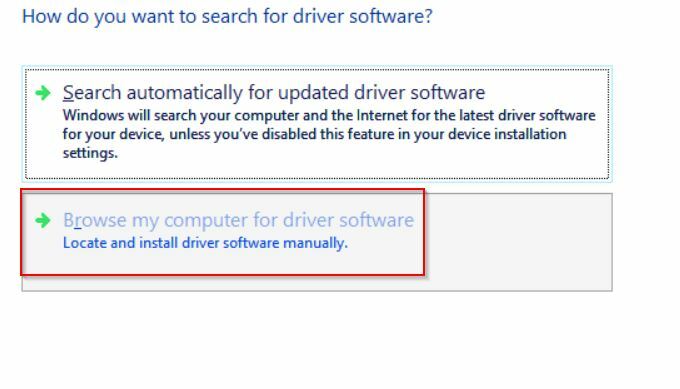
- V naslednjem pozivu kliknite na možnost Pobrskajte po računalniku za gonilniško programsko opremo.
- Pobrskajte po mapi, v kateri so bili ekstrahirani gonilniki AMD prej in nato kliknite Naslednji. Pred tem se prepričajte označite potrditveno polje za možnost Vključi podmape.
- Nazadnje, znova zaženite računalnik.
POPRAVEK 7: Obnovite datoteko atikmdag.sys:
Naslednji popravek, ki ga priporočamo, je obnovitev datoteke atikmdag.sys. Če želite to narediti, sledite spodnjim korakom:
- Prvič, zaženite mapo gonilnikov AMD, poiščite atikmdag.sy_ mapa in potem Kopiraj + prilepi ga prikažete na namizju.
- Zdaj pojdite na iskalno vrstico namizja in vnesite cmd in zaženite Ukazni poziv iz rezultatov iskanja. Poskrbite, da ga zaženete z dostopom skrbnika.
- Zdaj v Okno ukaznega poziva, tip »Namizje chdir« in nato pritisnite Vnesite. To bo spremenilo vašo trenutno mapo v Namizje.
- Nadalje vnesite ali Kopiraj + Prilepi EXPAND.EXE atikmdag.sy_ atikmdag.sys in nato pritisnite Vnesite.
- Zaprite Okno ukaznega poziva.
- Zdaj se pomaknite do C: \ Windows \ System32 \ Drivers in nato preimenujte datoteko v atikmdag.sys.old.
- Nadalje premaknite atikmdag.sys mapa od vašega Namizni računalnik do C: \ Windows \ System32 \ Drivers, in nazadnje, znova zaženite računalnik.
POPRAVILO 8: Spremenite datoteko settings.ini:
Po mnenju prizadetih uporabnikov napaka Rdeči zaslon smrti vpliva na video igro Battlefield: Bad Company 2. Tukaj je treba popraviti datoteko settings.ini. Če želite to narediti, sledite spodnjim korakom:
- Pomaknite se do Dokumenti, nato odprite Mapo BFBC2 in nato poiščite settings.ini mapa.
- Zdaj pa poiščite DxVersion = samodejno in ga nato spremenite v DxVersion = 9
- Nazadnje, shranite spremembe, znova zaženite igro in preverite izboljšave.
POPRAVEK 9: Podvojte svojo grafično kartico:
Nekateri trpeči uporabniki so izjavili, da je bila napaka Rdečega zaslona smrti odpravljena, ko so znižali delovanje sistema. V skladu z njimi znižajte prvotno stopnjo takta na grafični kartici AMD 7870X in preverite, ali pomaga. Če niste prepričani glede koraka, ga lahko izvede tudi strokovnjak ali računalniški strokovnjak.
POPRAVEK 10: Preverite, ali je prišlo do okvar strojne opreme:
Če vam noben od zgoraj omenjenih popravkov ni uspel, razmislite o preverjanju napak v strojni opremi. Kot smo že omenili, lahko okvarjena strojna oprema povzroči napako rdečega zaslona smrti. Zato priporočamo, da računalnik pregledate glede okvar strojne opreme pod strokovnim nadzorom. Za omenjeno težavo je lahko odgovorna okvarjena grafična kartica ali bralnik CD/DVD.
Napaka rdečega zaslona smrti je ena izmed zaskrbljujočih okoliščin vašega računalnika; zato, če ga slučajno prejmete, ga čim prej popravite.
Čeprav vam bo 10 metod, omenjenih v zgornjem članku, v pomoč pri odpravljanju napake Rdečega zaslona smrti, vam v nasprotnem primeru svetujemo, da se povežete s strokovnjaki. Če imate kakršna koli vprašanja ali povratne informacije, pustite komentar v spodnjem polju za komentarje.


![Zbirke vdelane programske opreme Huawei P9 Lite [Nazaj na zalogo ROM]](/f/685e17ff1822267b755d8538f0a683ac.jpg?width=288&height=384)
